win无法访问\\192.168.1.110 Win10无法访问192.168的解决方法
Win10无法访问局域网中的192.168.1.110是许多用户常见的问题,可能是由于网络设置问题或者防火墙设置不当所导致,为了解决这个问题,我们可以尝试重新设置网络共享选项、检查防火墙设置、更新网络驱动程序等方法来解决这一困扰。在这篇文章中我们将详细介绍Win10无法访问192.168的解决方法,希望能帮助到遇到这个问题的用户。
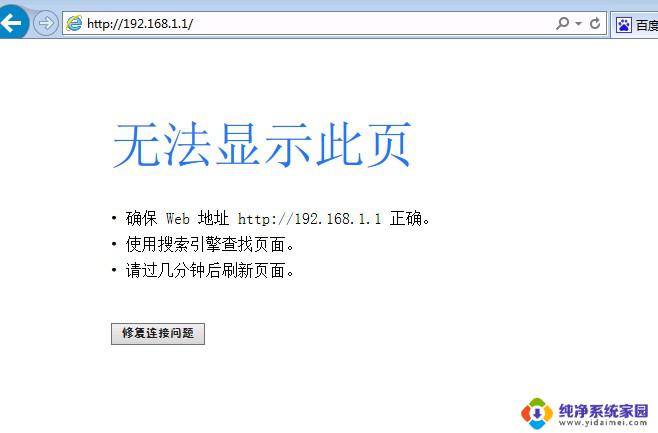
解决方法如下:
1、找到你要共享的文件夹,选中并且右键,选中属性,选择“安全”选项卡。
2、点击安全选项卡下面的编辑,弹出编辑选项卡。
3、在组或用户名下面,点击添加,弹出选中用户和组选项卡;点击左下角的高级,弹出新的选项卡。
5、点击立即查找,在下面的搜索结果中选择everyone。
6、点击确定,在输入对象名称下面出现了everyone。
7、点击确定,在组合用户名下面出现了everyone。在everyone的权限中选择你允许的权限,如读取,改写,读取和写入等,一般可以选择完全控制。然后点击确定。
8、最后可以查看在安全选项卡下面的组合用户名中已经有了everyone。
9、之后进行设置共享了,点击“共享”选项卡,点击“高级共享”。
10、勾选“共享此文件”夹复选框。
11、点击“权限”,选择everyone,并设置你的权限。
12、点击确定,并依次点击确定就可以了。这时局域网中的电脑就可以访问你共享的文件夹了。如果别人在网络中发现了你的电脑名称,直接双击打开就可以看到你共享的文件夹。并根据你分配的权限可以对此文件夹进行读写操作。
以上就是win无法访问\\\\192.168.1.110的全部内容,还有不清楚的用户可以参考以上步骤进行操作,希望能对大家有所帮助。
win无法访问\\192.168.1.110 Win10无法访问192.168的解决方法相关教程
- ipv4无internet访问权限怎么办win10 ipv4无internet访问权限的解决方法
- 打印机共享 win10无法访问 Win10打印机共享无法访问的常见问题解决方法
- 共享打印机windows无法访问 win10局域网打印机共享无法访问问题解决方法
- win10系统d盘无法访问怎么办 d盘无法访问解决方法 win10系统无法读取某个磁盘怎么处理
- win10打印机共享访问不了 Win10打印机共享无法访问怎么解决
- win10网上邻居无法访问,没有权限使用网络资源 Win10网上邻居无法访问权限解决方法
- win10无法访问winxp共享文件夹 Windows 10无法访问Windows XP共享文件夹的解决办法
- 无法访问internet你的设备已连接win10 Win10提示已连接但无法访问互联网的解决方案
- 电脑qq显示无法访问个人文件夹 Win10中QQ无法访问个人文件夹解决方法
- win10访问samba共享文件夹 Win10无法访问Samba共享文件夹怎么解决
- 怎么查询电脑的dns地址 Win10如何查看本机的DNS地址
- 电脑怎么更改文件存储位置 win10默认文件存储位置如何更改
- win10恢复保留个人文件是什么文件 Win10重置此电脑会删除其他盘的数据吗
- win10怎么设置两个用户 Win10 如何添加多个本地账户
- 显示器尺寸在哪里看 win10显示器尺寸查看方法
- 打开卸载的软件 如何打开win10程序和功能窗口